Kā veselības pārbaude iPhone, iPad un iPod
"Mans iPhone darbojas lēni, un spēļu un citu lietotņu ielāde prasa daudz laika. Vai ir kāds tests, kuru es varu veikt, lai veselības pārbaude iPhone un uzzināt, ko es varu darīt, lai optimizētu iPhone veiktspēju? "
iPhone, iPad un iPod veselības pārbaude varētu sniegt informācijuun labojiet noteiktas problēmas, piemēram, pārāk daudz nevēlamo failu, lietotņu pārpludinātu lietotņu, reizēm iesaldē utt. Varat izmantot iPhone veselības pārbaudītāju Tenorshare iCareFone (iPhone Care Pro), lai pārbaudītu iPhone, iPad un iPod, kā arī labotu dažādas no citām iOS problēmām.
Kā veikt iPhone, iPad un iPod veselības pārbaudi - 3 soļi
Lai sāktu, jums vajadzētu lejupielādēt TenorshareiCareFone savā datorā un izmantojiet 3 utilītas (Speedup & Clean, Noņemt reklāmas iDevices, Fix Stuck iOS 10/9/8), ko tas nodrošināja iPhone, iPad un iPod veselības pārbaudei. Tas darbojas visās iOS ierīcēs, ieskaitot:
| iPhone | Sarkans iPhone 7/7 Plus, iPhone 6/6 Plus, iPhone 5s, iPhone 5c, iPhone 5, iPhone 4S, iPhone 4, iPhone 3GS utt. |
|---|---|
| iPad | iPad Air 2, iPad Air, iPad mini 3/2, iPad mini, iPad 4 (iPad ar Retina Display) utt. |
| iPod | iPod touch 5G / 4G / 3G utt. |
- 1. darbība. Paātrināšana un tīrīšana - iPhone, iPad un iPod tīrīšana un paātrināšana
- 2. solis: reklāmu noņemšana - bloķējiet reklāmas iPhone, iPad un iPod
- 3. solis: Iestrēdzis iOS labošana - dažādu iOS iestrēdzienu novēršana saistībā ar iOS jaunināšanu, pārkaršanu un citu
1. darbība: iPhone, iPad un iPod tīrīšana un paātrināšana
Katru dienu lietojot iDevice, daudztiks izveidoti sīkfaili un naudas izmaksas, it īpaši, ja jūs sastopaties ar lietotnes avāriju, piemēram, WhatsApp avārijas. Tenorshare iCareFone funkcija Speedup & Clean palielina veiktspēju, noņemot nevajadzīgos failus un atbrīvojot vietu iPhone, iPad un iPod. Tikai ar vienu klikšķi un bez jailbreak jūs varat padarīt iOS ierīces tīras kā jebkad.
- 1) Pievienojiet iOS ierīci datoram, galvenajā saskarnē atlasiet Speedup & Clean un iestatiet iestatījumus.
- 2) Pārbaudiet, cik daudz vietas var atgūt. Vēlāk noklikšķiniet uz Ātrā skenēšana, lai noteiktu nevēlamos failus.

- 3) Izvēlieties konkrētus failus, kurus tīrīt. Jūs varat iztīrīt nevēlamos failus, pagaidu failus, neizmantotās lietotnes un saspiest attēlus, nezaudējot kvalitāti.

Jūs, iespējams, arī mēģinājāt atbrīvoties un paātrināt ātrumuiPhone, iPad un iPod, izdzēšot videoklipus, fotoattēlus un citus failus no jūsu ierīcēm. Ja vēlāk jūs tos uzskatīsit par noderīgiem, iOS Data Recovery varētu palīdzēt jums tos visus atgūt dažu minūšu laikā.
2. solis: bloķējiet reklāmas iPhone, iPad un iPod
Funkcijas Reklāmas noņemšana mērķis ir bloķēt vai noņemt reklāmas (peldošās reklāmas, uznirstošās reklāmas, zibspuldzes reklāmas, pilnekrāna reklāmas, mirgojošās reklāmkarogu reklāmas utt.) IDevices.
- 1) Pievienojiet iOS ierīci datoram, atlasiet ReklāmasNoņemt no izvēlnes. Tas novedīs pie saskarnes ar detalizētu informāciju par jūsu ierīci. Noklikšķiniet uz šīs saskarnes pogas Sākt skenēšanu, lai skenētu visas savas lietotnes.
- 2) Pēc skenēšanas atzīmējiet izvēles rūtiņu lietotņu priekšā ar reklāmām un noklikšķiniet uz pogas Noņemt, kas atrodas programmatūras interfeisa augšpusē.
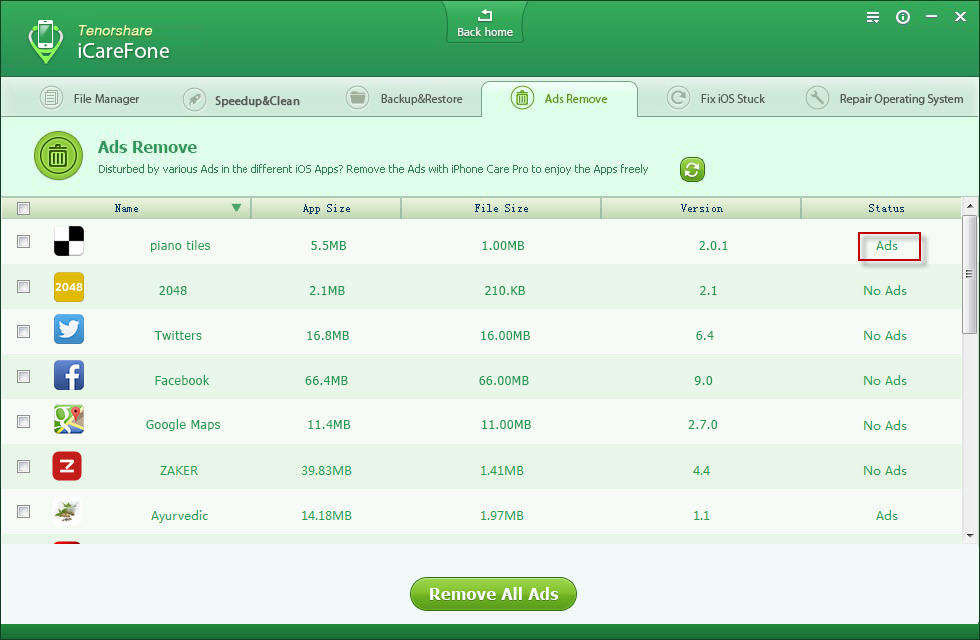
3. solis. Izlabojiet dažādus iOS iestrēdzienus, kas saistīti ar iOS jaunināšanu, pārkaršanu un daudz ko citu
Funkcijas Fix iOS Stuck mērķis ir labot iPhone, iPad vai iPod, kas ir iestrēdzis Apple logotipā, bezgalīgas atkārtotas palaišanas, atkopšanas režīms, DFU režīms utt.
- 1) Pievienojiet iOS ierīci datoram, izvēlnē atlasiet Fix Stuck iOS.
- 2) Izpildiet saskarnes norādījumus, lai novērstu iOS iestrēgušās problēmas.
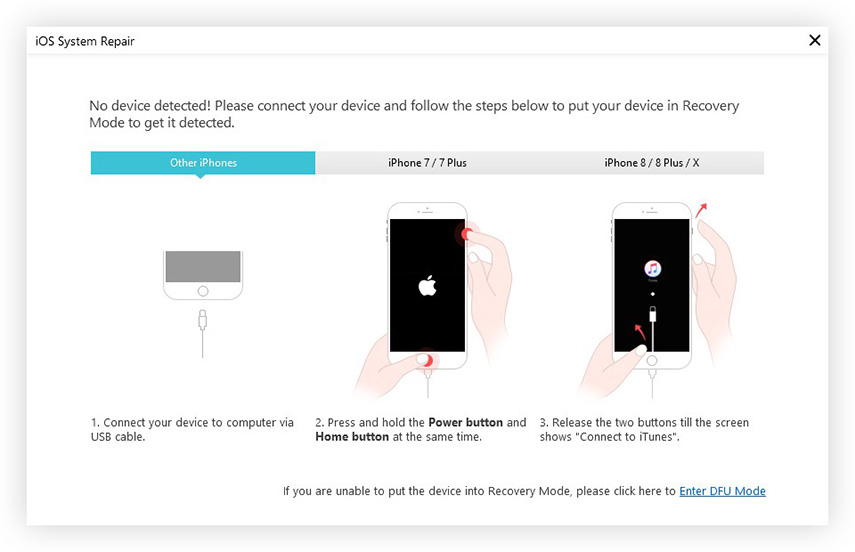

Lai jūsu iPhone, iPad un iPod darbotos labā kvalitātē, atcerieties regulāri pārbaudīt ierīci.









